Användbara terminalverktyg
Problem: någon process hindrar dig från att t ex avmontera en hårddisk. Kolla på bilden nedan!

# lsof | grep /run/media/ingemar/CENTOS 7 X8
Ovanstående ska lösa detta. Kan vara att du måste använda bakåtstreck för att kunna visa CENTOS osv eftersom terminalen inte gillar mellanslag.
Du kan också prova fuser.
# fuser -m /run/media/ingemar/CENTOS 7 X8
För att se processnumret för ett program kan du använda pgrep så här:
# pgrep –l ‘^firefox$’
Och sen kan man döda processen (i det här fallet Firefox) med följande kommando:
# killall 2591
Om du vill veta processnumret genom programmets namn använder du kommandot ps
# ps -C firefox
Och tvärtom: för att få reda på namnet från pid-numret
# ps -p pidnr -o comm=
Ett problem som kan irritera är när man vill byta katalog, eller visa innehållet i någon fil, och det har mellanslag eller något annat som hindrar en från att använda kommandot ls eller cd. Då behöver man veta hur man kan gå runt det. Följande bild klarlägger hur man ska göra.
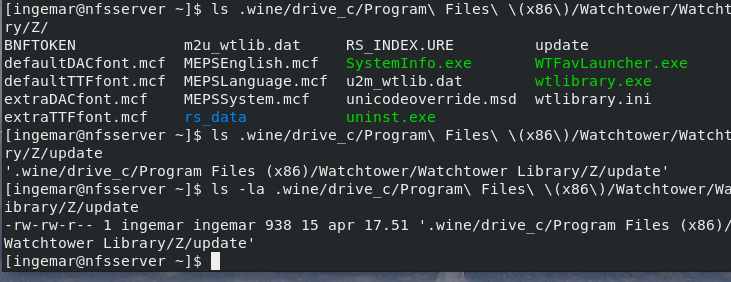
För att få reda på ip-adressen går det att använda programmet curl.

Det finns andra sätt att använda curl för att få reda på ens eget ip-nummer, men det räcker med ett kommando.
Om du tillfälligt vill öppna ett paketförråd för att installera ett paket från det kan du använda följande kommando i Fedora.
# yum --enablerepo=remi install package
Om något blir fel kan man använda historiken och sedan nollställa en installering, dvs återgå till tidigare versioner.
# dnf history
Och när man ser vilken som är den man vill man vill backa på använder man det numret. Helst den senaste förstås.
# dnf history undo 50
Vid kopiering av många filer som ska skriva över de gamla med samma namn är följande användbart. Lägg till backslash, \, framför cp så skriver kommandot över utan att fråga.
# \cp ./katalog/med många filer /annnkatalog/ med många filer
Använd växeln -T om du inte vill att en katalog inte skapas på destinationen. Växeln -r betyder recursively och gör att allting under katalogen upload kopieras till destinationen.
# cp -r -T ./backup/opencart/upload /var/www/opencart/upload/
Hantera pdf:er
Följande kommando är användbart om du vill sammanfoga t ex två pdf:er till en sida.
# pdfjam Page1.pdf Page2.pdf --nup 2x1 --no-landscape --outfile Page1+2.pdf
Hjälp finns att få i terminalen genom att skriva pdfjam --help
När man vill sammanfoga flera enskilda pdf-sidor till ett dokument med flera sidor, eller ett häfte är pdfunite användbart.
# pdfunite fil1.pdf fil2.pdf fil3.pdf fil4.pdf -o 4sidor.pdf
Sök efter text i pdf-filer med pdfgrep är mycket enkelt.
# pdfgrep 'textsträng' ./*pdf
Nu söker pdfgrep efter textsträng i alla pdf-filer i den katalog man befinner sig i.
# pdfseparate many.pdf single-%d.pdf
Om du har många sidor i en pdf och vill separera sidorna använder du pdfseparate. Växeln %d gör att sidorna numreras: single-1.pdf single-2.pdf och så vidare.


